فہرست کا خانہ
جبکہ ڈیٹا کی ایک بڑی تعداد کے ساتھ کام کرنے سے متعدد نتائج برآمد ہوتے ہیں۔ ایکسل میں، متعدد نتائج نکالنے کا ایک بہت ہی آسان طریقہ ہے۔ اس مضمون میں، ہم آپ کو دکھائیں گے کہ کس طرح ایکسل میں INDEX-MATCH فارمولہ کو ایک سے زیادہ نتائج پیدا کرنے کے لیے استعمال کریں۔
پریکٹس ٹیمپلیٹ ڈاؤن لوڈ کریں
آپ یہاں سے مفت پریکٹس ایکسل ٹیمپلیٹ ڈاؤن لوڈ کر سکتے ہیں اور خود پریکٹس کر سکتے ہیں۔
INDEX MATCH Multiple Results.xlsx
INDEX کو نافذ کرنے کے 4 مفید طریقے & متعدد نتائج نکالنے کے لیے ایکسل میں فنکشنز کو ایک ساتھ میچ کریں
یہ سیکشن ایکسل میں انڈیکس فنکشن اور میٹچ فنکشن کے استعمال کے بارے میں تفصیل سے بات کرے گا۔ متعدد نتائج حاصل کریں۔
1۔ ایکسل میں INDEX MATCH فارمولہ کا استعمال کرتے ہوئے ایک سے زیادہ نتائج تلاش کریں ہم اپنی ورک شیٹ میں INDEX-MATCH فارمولہ چلا کر حاصل کر سکتے ہیں۔
INDEX-MATCH کا استعمال کرتے ہوئے ایک صف کے سیٹ میں متعدد نتائج تلاش کرنے کے اقدامات 2 سیل ریفرنس نمبر کو بعد میں استعمال کرنے کے لیے دوسرے سیل میں نام (جیسے نام Villiers Cell G4 میں)۔
کسی دوسرے سیل میں جسے آپ اپنے رزلٹ سیل کے طور پر چاہتے ہیں ( مثال کے طور پر سیل G7 )، لکھیں۔نتیجہ اس مضمون میں تفصیل سے بتایا گیا ہے کہ ایکسل میں متعدد نتائج نکالنے کے لیے INDEX MATCH فنکشنز کو کیسے استعمال کیا جائے۔ مجھے امید ہے کہ یہ مضمون آپ کے لیے بہت فائدہ مند رہا ہے۔ اگر آپ کے پاس موضوع سے متعلق کوئی سوالات ہیں تو بلا جھجھک پوچھیں۔
مندرجہ ذیل فارمولہ، =INDEX($C$5:$C$11,SMALL(IF(ISNUMBER(MATCH($B$5:$B$11,$G$4,0)),MATCH(ROW($B$5:$B$11),ROW($B$5:$B$11)),""),ROWS($A$1:A1)))
یہاں،
$C$5:$C$11 = تلاش کی قدر تلاش کرنے کے لیے سرنی
$B$5:$B$11 = وہ صف جہاں تلاش کی قدر ہے
- دبائیں Enter .
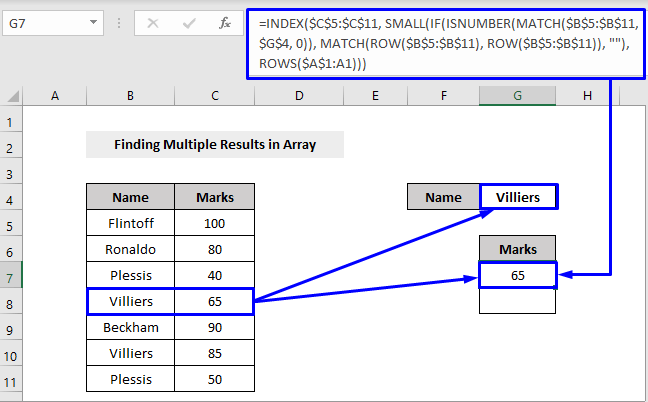
- اب قطار کو نیچے تک گھسیٹیں۔ اسی تلاش کی قدر کے اپنے باقی نتائج حاصل کرنے کے لیے ہینڈل کو بھریں ۔ منتخب کردہ سیل میں کوئی بھی تلاش کا ڈیٹا منتخب کریں (جیسے G4 ) اور اس مخصوص ڈیٹا کا نتیجہ نتیجہ سیل میں خود بخود اپ ڈیٹ ہوجائے گا (جیسے G7 )۔
مزید سمجھنے کے لیے نیچے دیے گئے gif کو دیکھیں۔
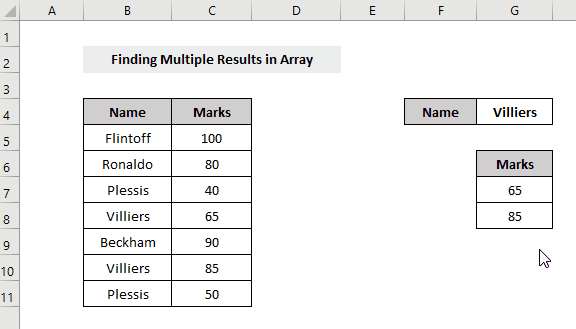
فارمولہ کی خرابی:
آئیے یہ سمجھنے کے لیے فارمولے کو توڑتے ہیں کہ ہمیں یہ کیسے حاصل ہوا نتیجہ۔
- MATCH($B$5:$B$11, $G$4, 0) بن جاتا ہے،
-> میچ ({"فلنٹاف"؛ " رونالڈو"؛ "Plessis"؛ "ویلیئرز"؛ "بیکہم"؛ "ویلیئرز"؛ "Plessis"}, "Villiers", 0)
-> آؤٹ پٹ: {#N/A; #N / A؛ #N / A؛ 1; #N / A؛ 1; #N/A}
وضاحت: اگر تلاش کی قدر کو تلاش کی صف میں کوئی مماثلت ملتی ہے، تو MATCH فنکشن 1<لوٹاتا ہے۔ 2>، بصورت دیگر یہ #N/A لوٹتا ہے۔
- ISNUMBER(MATCH($B$5:$B$11, $G$4, 0) بن جاتا ہے،
-> ISNUMBER({#N/A; #N/A; #N/A; 1; #N/A; 1; #N/A})
-> آؤٹ پٹ: {FALSE; غلط; غلط; سچ؛ غلط; سچ؛ FALSE}۔
وضاحت: جیسا کہ IF فنکشن ایرر ویلیوز کو ہینڈل کرنے سے قاصر ہے، اس لیے ISNUMBER فنکشن کو استعمال کیا جا رہا ہے۔ ارے کی قدروں کو بولین اقدار میں تبدیل کرنے کے لیے یہاں۔
- IF(ISNUMBER(MATCH($B$5:$B$11, $G$4, 0)), MATCH(ROW($B) $5:$B$11), ROW($B$5:$B$11)), "") بن جاتا ہے,
-> IF({FALSE; FALSE; FALSE) ؛ TRUE؛ FALSE؛ TRUE؛ FALSE}، MATCH(ROW($B$5:$B$11)، ROW($B$5:$B$11))، "")
بن جاتا ہے<3
-> IF({FALSE; FALSE; FALSE; TRUE; FALSE; TRUE; FALSE}, {1; 2; 3; 4; 5; 6; 7}, “”)
-> آؤٹ پٹ: {“”; ""؛ ""؛ 4; ""؛ 6}
وضاحت: سب سے پہلے، IF فنکشن بولین اقدار کو قطار کے نمبروں اور خالی جگہوں میں تبدیل کرتا ہے۔ بعد میں، MATCH اور ROW فنکشن s 1 سے n تک لگاتار نمبروں کے ساتھ ایک صف کا حساب لگاتے ہیں، جہاں n سیل رینج کے کل سائز کی آخری عددی شناخت ہے۔ جیسا کہ $B$5:$B$11 کی 7 قدریں ہیں، لہٰذا صف {1; 2; 3; 4; 5; 6; 7} ۔
- SMALL(IF(ISNUMBER(MATCH($B$5:$B$11, $G$4, 0)), MATCH(ROW($B$5: $B$11)، ROW($B$5:$B$11))، "")، ROWS($A$1:A1))) بن جاتا ہے
-> Small({“”; “”; “”; 4; “”; 6}, ROWS($A$1:A1))
-> Small({“”; “”; “”; 4; “”; 6}, 1)
-> آؤٹ پٹ: 4
وضاحت: سب سے پہلے، SMALL فنکشن تعین کرتا ہے کہ قطار نمبر کی بنیاد پر کون سی قدر حاصل کرنی ہے۔ اس کے بعد، قطاریں فنکشن ایک ایسا نمبر لوٹاتا ہے جو ہر بار جب سیل کو کاپی اور پیسٹ کیا جاتا ہے تو نیچے کے سیلز میں تبدیل ہوتا ہے۔ ابتدائی طور پر، یہ ہمارے ڈیٹاسیٹ کے مطابق 4 واپس آیا۔ نیچے دیئے گئے اگلے سیل میں، ROWS($A$1:A1) ROWS($A$1:A2) میں تبدیل ہوتا ہے اور 6 واپس کرتا ہے۔
- انڈیکس($C$5:$C$11، SMALL(IF(ISNUMBER(MATCH($B$5:$B$11, $G$4, 0)), MATCH(ROW($B$5: $B$11)، ROW($B$5:$B$11))، "")، ROWS($A$1:A1))) بن جاتا ہے
-> INDEX($C$5:$C$11, 4)
-> آؤٹ پٹ: 65
وضاحت: The INDEX فنکشن قطار اور کالم نمبر کی بنیاد پر دی گئی صف سے ایک قدر واپس کرتا ہے۔ صف میں چوتھی قدر $C$5:$C$11 ہے 65 ، لہذا INDEX فنکشن 65<لوٹاتا ہے۔ 2> سیل میں G7 .
مزید پڑھیں: IF ایکسل میں INDEX-MATCH کے ساتھ (3 مناسب نقطہ نظر)
<8 2۔ آنے والے ایونٹ کے نام اور amp کے متعدد نتائج تلاش کریں۔ ایکسل میں INDEX MATCH فارمولہ کے ساتھ تاریخبعض اوقات ہم اہم واقعات کی تاریخ بھول جاتے ہیں۔ اس صورت میں، INDEX MATCH فنکشنز ریسکیورز کے طور پر کام کرتے ہیں۔
ذیل میں نمونہ ڈیٹا ہے جہاں ہم اپنے دوستوں کے درمیان آنے والی سالگرہ جاننا چاہتے تھے۔
<18
تو، ہم نے کیا کیا، ایک INDEX MATCH فارمولہ لاگو کریں تاکہ معلوم ہو سکے کہ اگلی سالگرہ کس کی ہے اور وہ کب ہے۔
لہذا، فارمولہاس شخص کا نام جانیں یا آنے والے ایونٹ کا نام ہے،
=INDEX($B$5:$B$9,MATCH(F5,$C$5:$C$9,1)+1)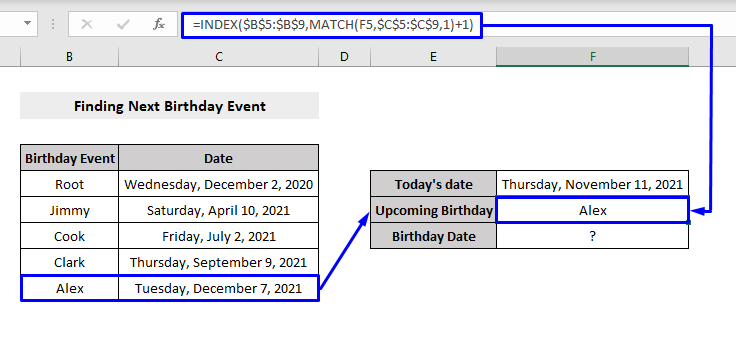
اور آنے والے ایونٹ کی تاریخ جاننے کا فارمولا is,
=INDEX($C$5:$C$9,MATCH(F5,$C$5:$C$9,1)+1)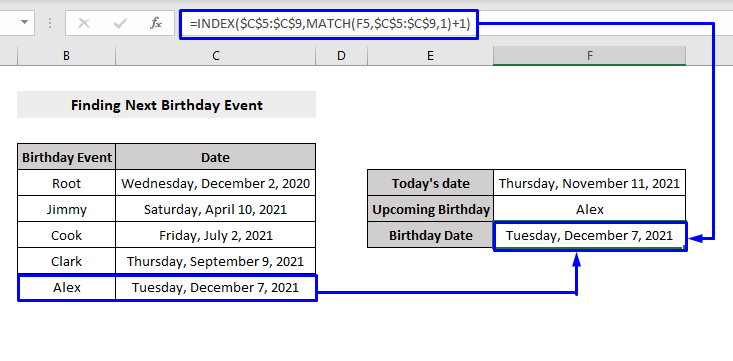
فارمولہ کی خرابی:
آئیے فارمولے کو توڑتے ہیں یہ سمجھنے کے لیے کہ ہمیں ایلکس کا نام اور اس کی سالگرہ کی تاریخ کیسے معلوم ہوئی۔
- MATCH(F5,$C$5:$C$9,1) <14
- INDEX($B$5:$B$9,MATCH(F5,$C$5:$C$9,1)+1 ) بن جاتا ہے
- INDEX($C$5:$C$9,MATCH(F5,$C$5:$C$9,1)+1) بن جاتا ہے
- انڈیکس ایکسل میں وائلڈ کارڈ کے ساتھ ایک سے زیادہ معیارات (ایک مکمل گائیڈ)
- [فکسڈ!] INDEX MATCH ایکسل میں درست قیمت نہیں لوٹ رہا ہے (5 وجوہات)
- ایکسل میں VLOOKUP کے بجائے INDEX MATCH کا استعمال کیسے کریں (3 طریقے)
- ایکسل میں ڈپلیکیٹ ویلیو کے ساتھ INDEX+MATCH (3 فوری طریقے)
- ایکسل میں مخصوص ڈیٹا کو کیسے منتخب کریں (6 طریقے)
- ڈیٹا رینج سے ایک پیشہ منتخب کریں ( B5:B11 ) اور بعد میں سیل ریفرنس نمبر استعمال کرنے کے لیے ڈیٹا کو دوسرے سیل میں ڈالیں (مثال کے طور پر، پیشہ کرکٹر سیل E5 میں)۔
- کسی دوسرے سیل میں جسے آپ چاہتے ہیں آپ کا نتیجہ سیل (جیسے سیل F5 )، درج ذیل فارمولہ لکھیں،
- دبائیں Enter .
- اب قطار کو گھسیٹیں۔اسی تلاش کی قدر کے اپنے بقیہ نتائج حاصل کرنے کے لیے ہینڈل کو بھریں الگ متعدد کالموں میں۔ مختلف تلاشی اقدار (جیسے فٹ بالر، ریسلرز ) کو الگ الگ متعدد کالموں میں حاصل کرنے کے لیے Fill Handle کے ذریعے قطار لگائیں۔
- SMALL(IF ($B$5:$B$11=$E5,ROW($C$5:$C$11)-MIN(ROW($C$5:$C$11))+1),COLUMNS($E$5:E5))
- INDEX($C$5:$C$11,SMALL(IF($B$5:$B$11) =$E5,ROW($C$5:$C$11)-MIN(ROW($C$5:$C$11))+1),COLUMNS($E$5:E5))) -> قطار کے نمبروں کو INDEX فنکشن میں منتقل کرنا متعلقہ قطار نمبروں کی قدر نکالنے کے لیے۔
- IFERROR(INDEX($C$5:$C$11,SMALL(IF($B$5:$B$11= $E5,ROW(C5:C11)-MIN(ROW(C5:C11))+1), کالم($E$5:E5))),"") -> نوٹ کریں کہ جب کالم ایسی قدر لوٹاتے ہیں جو موجود نہیں ہے، تو یہایک #NUM غلطی پھینکتا ہے۔ غلطی کو روکنے کے لیے، ہم غلطیوں کو پکڑنے کے لیے پورے فارمولے کو IFERROR فنکشن کے ساتھ لپیٹ دیتے ہیں اور واپسی کے طور پر خالی سٹرنگ (“”) سیٹ کرتے ہیں۔
- ڈیٹا ٹیبل اری کی حد کے طور پر قدر کو تلاش کرنے کے لیے فکسڈ ہے، ارے ٹیبل کے سیل ریفرنس نمبر کے سامنے ڈالر ($) سائن لگانا نہ بھولیں۔
- سرنی اقدار کے ساتھ کام کرتے وقت، اپنے کیبوا پر Ctrl + Shift + Enter دبانا نہ بھولیں نتائج نکالتے وقت rd۔ صرف Enter دبانے سے ہی کام ہو گا جب آپ Microsoft 365 استعمال کر رہے ہوں گے۔
- Ctrl + Shift + Enter دبانے کے بعد، آپ دیکھیں گے کہ فارمولہ بار نے فارمولے کو کرلی منحنی خطوط وحدانی {} میں بند کیا، اسے ایک صف کے فارمولے کے طور پر قرار دیا۔ وہ بریکٹس {} خود ٹائپ نہ کریں، Excel خود بخود یہ آپ کے لیے کرتا ہے۔
-> آؤٹ پٹ: 4
وضاحت: The MATCH فنکشن تلاش کی قدر کی پوزیشن تلاش کرتا ہے ( سیل F5 = جمعرات، نومبر 11، 2021 ) مسلسل صف میں ( $C$5:$C$9 = تاریخوں کی فہرست ) .
اس مثال میں، ہم قطعی مماثلت نہیں چاہتے تھے، ہم چاہتے تھے کہ MATCH فنکشن ایک تخمینی مماثلت واپس کرے، اس لیے ہم نے تیسری دلیل کو 1<2 پر سیٹ کیا ہے۔> (یا TRUE )۔
-> INDEX($B$5:$B$9, 4) +1)
-> آؤٹ پٹ: Alex /(واقعہ کا نام)
وضاحت: INDEX فنکشن دو دلائل لیتا ہے ایک جہتی رینج میں ایک مخصوص قدر واپس کریں۔ یہاں، رینج $B$5:$B$9 سب سے پہلے دلیل اور نتیجہ ہے جو ہم نے پچھلے حصے میں کیلکولیشن سے حاصل کیا تھا (MATCH(F5,$C$5:$C$9, 1)) ، پوزیشن 4 ، دوسری دلیل ہے۔ اس کا مطلب ہے کہ ہم پوزیشن 4 میں $B$5:$B$9 میں موجود قدر تلاش کر رہے ہیں۔رینج۔
اور،
-> INDEX($B$5:$B$9, 4) +1)
-> آؤٹ پٹ: منگل، دسمبر 7، 2021
وضاحت: INDEX فنکشن ایک جہتی رینج میں ایک مخصوص قدر واپس کرنے کے لیے دو دلائل لیتا ہے۔ یہاں، رینج $C$5:$C$9 سب سے پہلے دلیل اور نتیجہ ہے جو ہم نے پچھلے حصے میں کیلکولیشن سے حاصل کیا تھا (MATCH(F5,$C$5:$C$9, 1)) ، پوزیشن 4 ، دوسری دلیل ہے۔ اس کا مطلب ہے کہ ہم $C$5:$C$9 رینج میں 4 پوزیشن میں موجود قدر تلاش کر رہے ہیں۔
آئندہ ایونٹ کی تاریخ حاصل کرنے کے لیے، ہم نے ابھی شامل کیا ہے ایک سیل پوزیشن پر MATCH فنکشن کے ذریعے واپس کیا گیا، اور اس نے ہمیں اگلی ایونٹ کی تاریخ کی سیل پوزیشن دی۔
مزید پڑھیں: Excel INDEX افقی طور پر ایک سے زیادہ قدروں کو واپس کرنے کے لیے میچ فارمولہ
ملتے جلتے ریڈنگز
3۔ ایکسل میں INDEX MATCH فارمولہ کا استعمال کرتے ہوئے الگ کالموں میں متعدد نتائج پیدا کریں
اب تک ہمارے پاسقطار وار نتائج حاصل کر رہے ہیں۔ لیکن اگر آپ الگ کالم میں نتائج حاصل کرنا چاہتے ہیں۔
مندرجہ ذیل ڈیٹاسیٹ پر غور کریں، جو کہ تین قسم کے پیشوں پر مشتمل ہے جو لوگوں کے متعدد ناموں کی نمائندگی کرتے ہیں۔
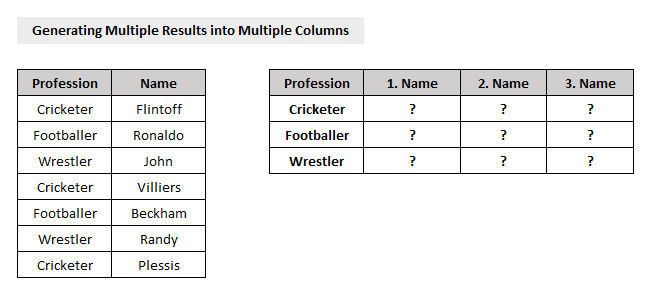
ہم پیشے کی بنیاد پر لوگوں کا ایک گروپ بنانا چاہتے تھے اور ہم ان کے پیشے کے مطابق نام کالم وار رکھنا چاہتے تھے۔
متعدد کو نکالنے کے لیے نتائج کو الگ الگ کالموں میں الگ الگ سیلوں میں ملاتے ہیں، آپ INDEX فنکشن کے ساتھ ایک چھوٹی سی چال کر سکتے ہیں۔
آئیے سیکھتے ہیں کہ ایکسل میں ایک سے زیادہ کالموں میں ایک سے زیادہ میچ کے نتائج کو کیسے نکالا جاتا ہے INDEX فنکشنز اور دیگر۔
مرحلہ:
=IFERROR(INDEX($C$5:$C$11,SMALL(IF($B$5:$B$11=$E5,ROW(C5:C11)-MIN(ROW(C5:C11))+1),COLUMNS($E$5:E5))),"")یہاں،
$C$5:$C$11 = ar تلاش کی قدر تلاش کرنے کے لیے رے
$B$5:$B$11 = وہ صف جہاں تلاش کی قدر ہے
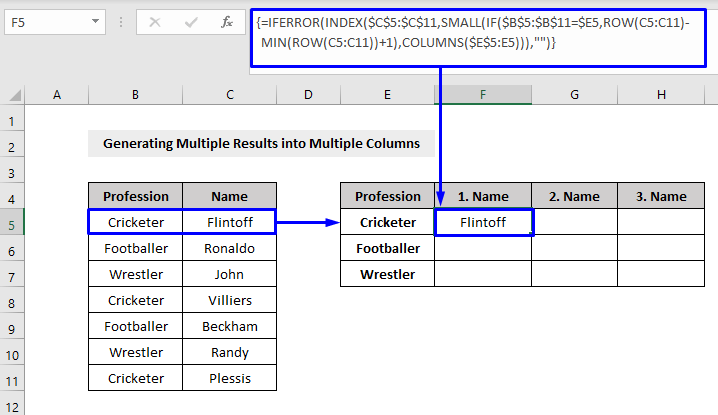
آپ دیکھیں گے کہ ڈیٹا کا نتیجہ (جیسے کرکٹرز ) جنہیں آپ نے منتخب سیل میں رکھا ہے ( E5 )، نتیجہ سیل میں ظاہر ہوگا (جیسے Flintoff Cell F5 میں ).
<24
فارمولہ کی خرابی:
آئیے یہ سمجھنے کے لیے فارمولے کو توڑتے ہیں کہ ہمیں نتیجہ کیسے ملا۔
ہم پچھلی بحث سے پہلے ہی جان چکے ہیں کہ کس طرح SMALL, IF اور ROW فنکشن ایک ساتھ کام کرتے ہیں، اور ہم یہاں بھی اس چال کو جنریٹ کرنے کے لیے استعمال کر رہے ہیں۔ ایک قطار کا نمبر جو ایک N-th میچ سے مطابقت رکھتا ہے۔ ایک بار جب ہمارے پاس قطار کا نمبر ہو جاتا ہے، تو ہم اسے صرف INDEX فنکشن میں منتقل کرتے ہیں جو اس قطار کی قدر واپس کرتا ہے۔
-> آؤٹ پٹ: ( ذیل کی تصویر کے طور پر )
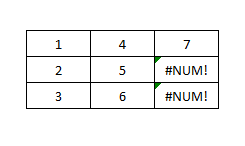
-> آؤٹ پٹ: ( تصویر کے طور پر نیچے )
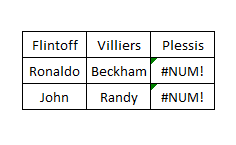
-> آؤٹ پٹ: ( نیچے تصویر کے طور پر )
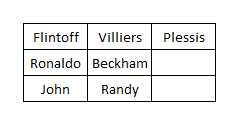
مزید پڑھیں: <1 ایک سیل میں متعدد اقدار واپس کرنے کے لیے ایکسل انڈیکس میچ
4. ایکسل میں INDEX میچ فنکشنز کا استعمال کرتے ہوئے ایک سے زیادہ نتائج کو علیحدہ قطاروں میں نکالیں
اگر آپ سوچ رہے ہیں ایک سے زیادہ نتائج کو ایک سے زیادہ قطاروں میں نکالنے کے بارے میں جیسا کہ ہم نے اپنے پچھلے حصے میں کیا تھا، پھر فارمولا ہے،
=IFERROR(INDEX($C$5:$C$11,SMALL(IF($B$5:$B$11=E$4,ROW(C5:C11)-MIN(ROW(C5:C11))+1),ROWS($E$5:E5))),"")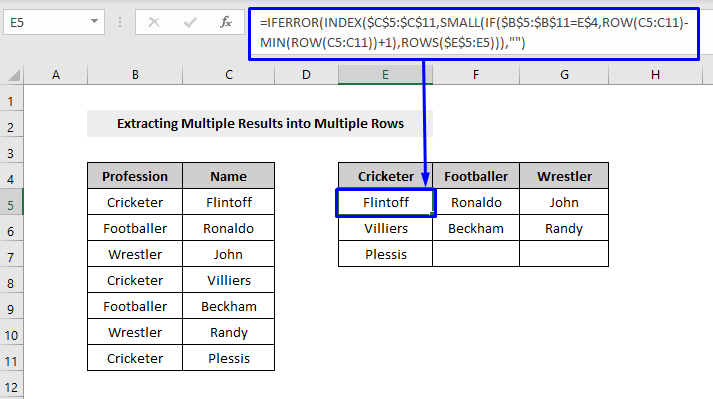
اور ہر دوسری تفصیلات جیسے کہ اقدامات اور فارمولہ کی خرابی سیکشن 3 کی طرح ہی ہے۔
کلیدی نکات جو آپ کو ذہن میں رکھنا چاہیے

